Hogyan lehet megszabadulni a félpixelektől a vázlattól
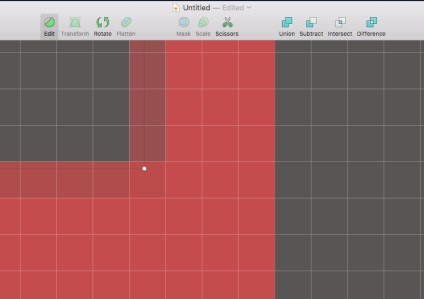
Az ikonok és alakzatok ideális képpontméretekhez való illesztése és a félpixelektől való megszabadulás megszokottá válhat 🙂 Vázlat automatikusan (az idő nagy részében) az alakzatokat a képpontok éleihez igazítja. Mindazonáltal ez nem mindig történik meg.
Néha az ábra méretének (növekvő vagy csökkenő) mérésekor az eredmény élesnek tűnik a széleknél. Ennek oka, hogy az átméretezéskor az élek nem ragaszkodnak a rajztáblák képpontainak éleihez.
Amikor megnöveli a számadat, látni fog valami ilyesmit (fél pixel):
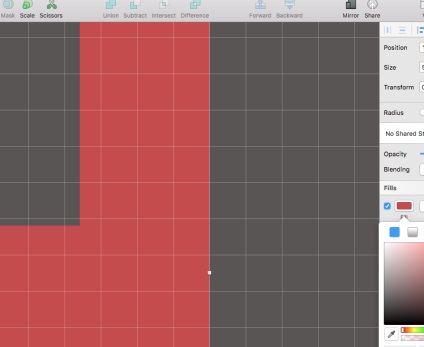
Az alak szélén nincsenek felszerelve a képpontok szélei. Így néz ki a fél pixel.
Az itt látható rács pixeleket jelenít meg. Minden cellánk 1 pixel. Engedélyezéséhez (ha nem jelenik meg automatikusan a nagyításnál), nyomja meg a + X vezérlőt, vagy lépjen a Nézet> Vászon> Képernyőhálózat megjelenítése parancsra.
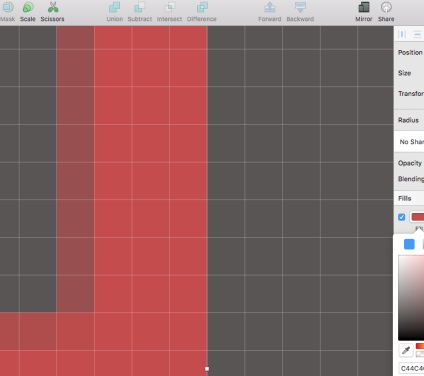
A kép sötétebb vörös árnyékait látja, amelyek jelzik a perem homályosságát, és nem egyezik a képpont rácsával.
Hogyan lehet megszabadulni a fél képponttól?
A probléma megoldása meglehetősen egyszerű. Kétféleképpen lehet:
Kerek a legközelebbi pixel széléhez
Menj a Layer> Round to Nearest Pixel Edge pontra
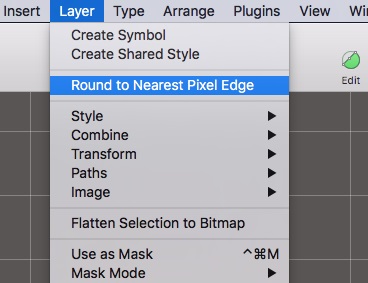
A probléma automatikusan megoldódik, mint a varázslat. 🙂 A vázlat az éleket a képpontrácsra állítja.
A vonalpontok manuális szerkesztése
Néha a fent leírt módszer nem működik, vagy az ábra a rácsot úgy illik hozzá, ahogyan nem tetszene. Ilyen esetekben módosítani kell az egyes vonalpontokat, és manuálisan kell beállítani őket a képpontrácsra.
A kívánt pontok aktiválásához válassza ki az alakzatot, majd kattintson az eszköztár "Szerkesztés" elemére:
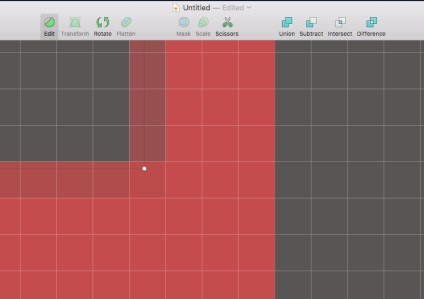
Ezután húzza az egyes pontokat a kívánt rács pixelre.
Ez még a kezdő tervezők és felhasználók számára sem nehéz. De a képpont tökéletes ikonjai és ábrái a tervező professzionalizmusát és komoly hozzáállását mutatják be munkájához. A tiszta formatervek professzionálisabbak és látványosabbak. A siker pontosan ilyen kis dolgokban fekszik 🙂